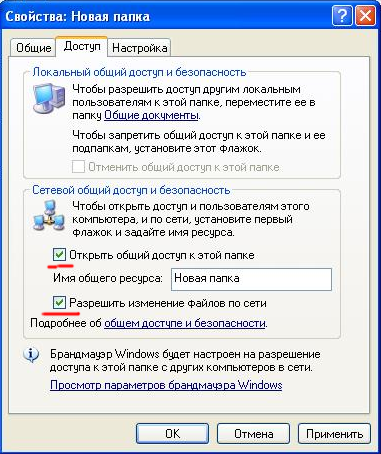Створюємо просту локальну мережу
У цій статті я розповім вам як створити просту локальну мережу з двох комп'ютерів, з'єднаних за допомогою світча\роутера.

Як створити локальну мережу
Перше що нам потрібно дізнатись IP адресу роутера (якщо він є). Дізнатися його можна переглянувши документацію або на «животі» роутера, зазвичай це 192.168.1.1 .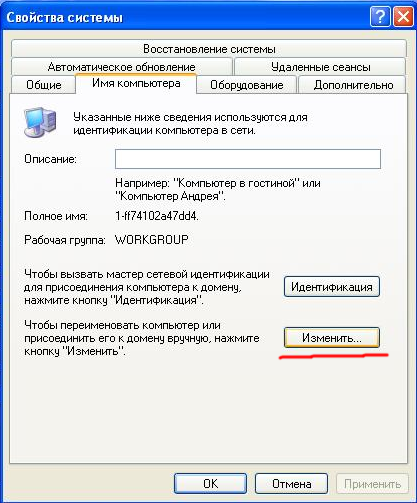
 Якщо в мережі використовується роутер, то раджу спершу виконати пункти 7 і 8, тільки у випадку, якщо ви не побачите загальну папку використовувати пункти 3,4,5,6.
Якщо в мережі використовується роутер, то раджу спершу виконати пункти 7 і 8, тільки у випадку, якщо ви не побачите загальну папку використовувати пункти 3,4,5,6.Для Windows XP : Меню «Пуск - Панель управління — Мережа і підключення до Інтернету — Мережеві підключення.
Для Windows 7 : Меню «Пуск - Панель управління - Перегляд стану мережі та завдань - Зміна параметрів адаптера.
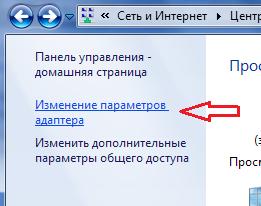

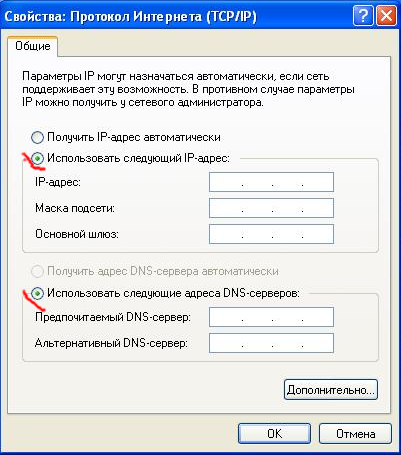
Якщо в мережі використовується роутер, то у всіх даних змінюються перші 3 групи IP-адреси. У нашому прикладі використовується роутер з IP-адресою 192.168.1.1, і в зв'язку з цим для полі IP-адреса змінюється тільки кількість в останній групі, перші 3 групи чисел залишаються 192.168.1.2 .
IP-адреса: 192.168.1.2 (Останнє число «2» змінюється на кожному комп'ютері, тобто зростає 3 4 5 6 і так далі).
Маска підмережі: 255.255.255.0 (Однакова на всіх комп'ютерах).
Основний шлюз: 192.168.1.1 (IP-адреса роутера)
Бажаний DNS-сервер: 192.168.1.1 (IP-адреса роутера)
Альтернативний DNS-сервер: 8.8.8.8
Натискаємо «ОК» і закриваємо властивості підключення по локальній мережі.

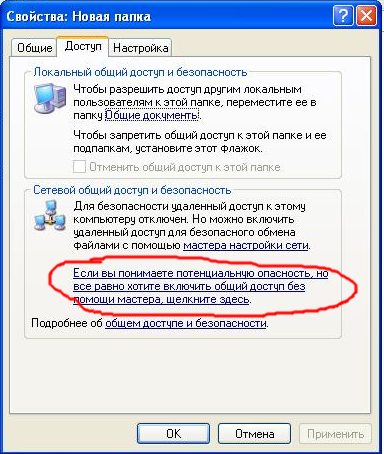
У спливаючому вікні вибираємо «Просто увімкнути спільний доступ до файлів»
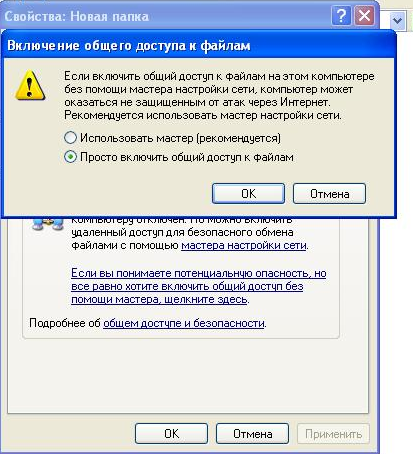
Тепер у вкладці «Доступ» ставимо галочки «Відкрити спільний доступ до цієї папки» і «Дозволити зміну файлів по мережі». Натискаємо «ок».